텍스트 효과 서식 – 텍스트 그림자
일부 이미지 처리 도구에서 도형이나 이미지에 그림자를 추가하는 것에 익숙할 수 있습니다. 예를 들어 포토샵 같은 도구 말이죠. 실제로 텍스트에도 그림자를 추가할 수 있습니다. 그리고 Outlook 이메일도 이러한 놀라운 텍스트 효과를 지원합니다.

참고: 이 페이지에서 소개하는 방법은 Windows 10에서 Microsoft Outlook 2019 데스크톱 프로그램에 적용됩니다. 지침은 사용 중인 Microsoft Outlook 및 Windows 환경의 버전에 따라 크게 또는 약간 다를 수 있습니다.
본문의 선택된 텍스트에 그림자 추가하기
Outlook에서 이메일을 작성하거나 회신하거나 전달할 때, 아래 단계를 따라 본문의 선택된 텍스트에 그림자를 추가할 수 있습니다.
1. 메시지 본문에서 그림자를 추가할 텍스트를 선택하세요.
2. 앵커를 클릭하세요 ![]() 다음 위치의 오른쪽 하단 코너에 있는 글꼴 그룹의 텍스트 서식 탭에서 글꼴 대화 상자를 엽니다.
다음 위치의 오른쪽 하단 코너에 있는 글꼴 그룹의 텍스트 서식 탭에서 글꼴 대화 상자를 엽니다.
참고: 또한 다음 키를 눌러 글꼴 대화 상자를 열 수 있습니다. Ctrl + D 글꼴 대화 상자를 엽니다.
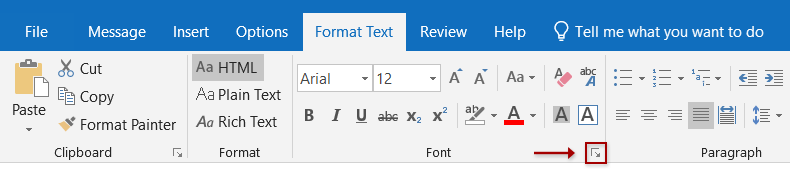
3. 글꼴 대화 상자에서 오른쪽 하단 코너에 있는 텍스트 효과 버튼을 클릭하세요.
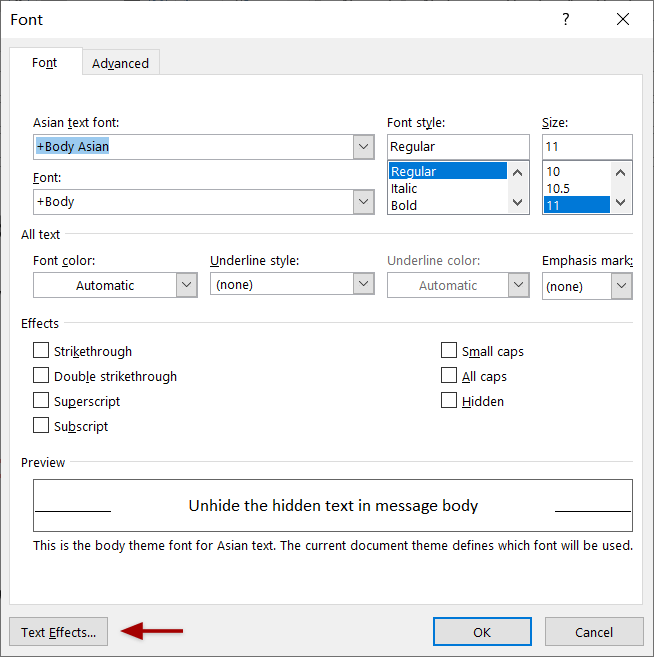
4. 이제 텍스트 효과 서식 대화 상자에서 텍스트 효과 탭을 활성화하고, 빈 화살표를 클릭하세요 ![]() 다음 앞에 있는 그림자 섹션을 확장합니다.
다음 앞에 있는 그림자 섹션을 확장합니다.
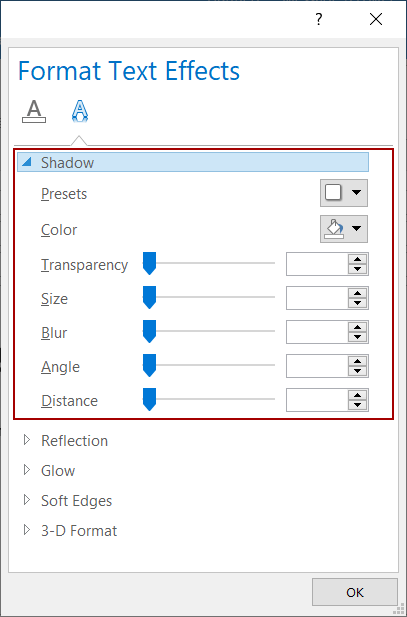
5. 필요에 따라 그림자의 매개변수를 지정하세요.
(1) 미리 설정
미리 설정 드롭다운 목록에서 그림자 스타일을 빠르게 선택할 수 있습니다.
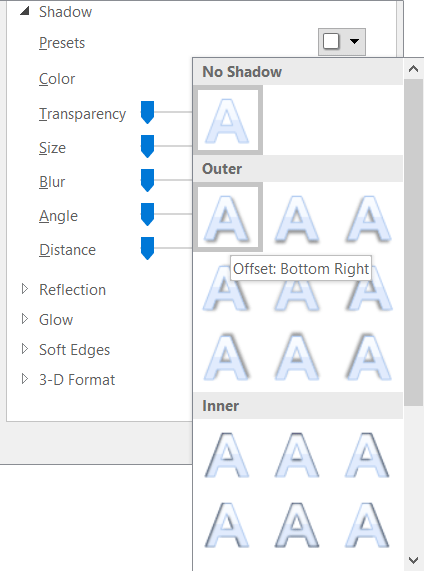
선택한 미리 설정 그림자가 요구 사항을 충족하면 설정을 저장하고 텍스트 효과 서식 대화 상자를 바로 닫을 수 있습니다. 그렇지 않으면 아래 매개변수를 계속 설정할 수 있습니다.
(2) 색상
색상 드롭다운 목록을 클릭하고 드롭다운 목록에서 그림자 색상을 선택하세요.
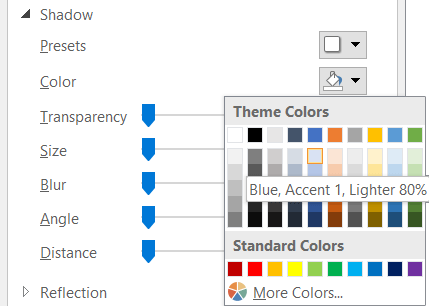
(3) 텍스트 그림자의 기타 매개변수
슬라이더를 드래그하거나 해당 상자에 특정 숫자를 입력하여 그림자의 투명도, 크기, 흐림, 각도 및 거리를 지정합니다.
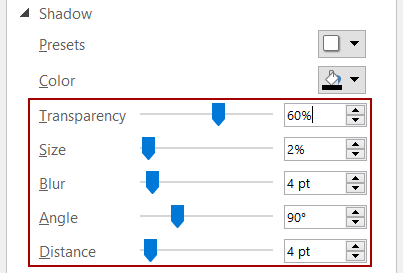
- 투명도: 슬라이더를 드래그하거나 백분율을 입력하여 그림자의 투명도를 설정합니다.
- 크기: 슬라이더를 드래그하거나 백분율을 입력하여 그림자의 크기를 설정합니다.
- 흐림: 슬라이더를 드래그하거나 포인트 수를 입력하여 그림자가 얼마나 흐릿해지는지를 설정합니다.
- 각도: 슬라이더를 드래그하거나 오른쪽 상자에 각도를 입력하여 광원의 각도를 설정합니다.
- 거리: 슬라이더를 드래그하거나 포인트 수를 입력하여 그림자가 선택된 텍스트로부터 얼마나 떨어져 있는지를 설정합니다.
6. 확인 버튼을 클릭하여 설정을 저장하고 두 대화 상자를 모두 닫습니다.
참고
본문의 텍스트에서 텍스트 그림자를 제거해야 하는 경우 다음과 같이 할 수 있습니다.
1. 메시지 본문에서 텍스트 그림자를 제거할 텍스트를 선택하세요.
2. Ctrl + D 키를 눌러 글꼴 대화 상자를 열고, 글꼴 대화 상자에서 텍스트 효과 버튼을 클릭합니다.
3. 텍스트 효과 서식 탭에서 텍스트 효과 탭을 활성화하고, 그림자 섹션의 미리 설정 드롭다운 목록에서 없음을 선택한 후 확인 버튼을 클릭하여 두 대화 상자를 모두 닫습니다.
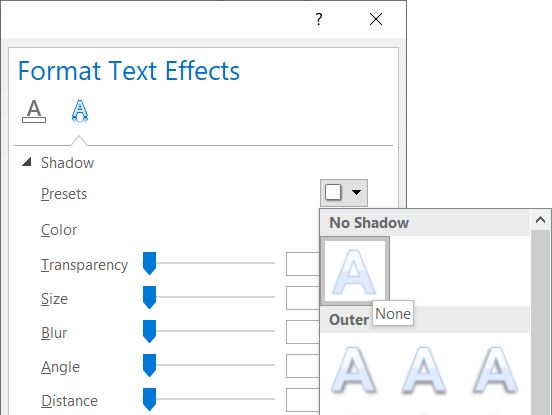
또는 모든 서식 지우기 버튼을 사용할 수도 있습니다. ![]() (다음의 글꼴 그룹의 텍스트 서식 탭) 선택된 텍스트에서 모든 서식을 지우기 위해, 텍스트 그림자 포함.
(다음의 글꼴 그룹의 텍스트 서식 탭) 선택된 텍스트에서 모든 서식을 지우기 위해, 텍스트 그림자 포함.
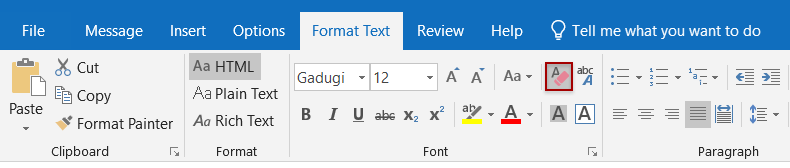
추가 기사 ...
최고의 오피스 생산성 도구
속보: Kutools for Outlook 무료 버전 출시!
새롭게 달라진 Kutools for Outlook에서100가지 이상의 놀라운 기능을 경험해보세요! 지금 다운로드하세요!
🤖 Kutools AI : 첨단 AI 기술을 활용해 이메일을 손쉽게 처리합니다. 회신, 요약, 최적화, 확장, 번역, 작성까지 모두 지원합니다.
📧 이메일 자동화: 자동 응답(POP 및 IMAP 지원) / 이메일 보내기 예약 / 이메일 전송 시 규칙별 자동 참조/숨은 참조 / 자동 전달(고급 규칙) / 자동 인사말 추가 / 여러 수신자 이메일을 개별 이메일로 자동 분할 ...
📨 이메일 관리: 이메일 회수 / 제목 및 기타 기준으로 의심스러운 이메일 차단 / 중복 이메일 삭제 / 고급 검색 / 폴더 정리 ...
📁 첨부 파일 프로: 일괄 저장 / 일괄 분리 / 일괄 압축 / 자동 저장 / 자동 분리 / 자동 압축 ...
🌟 인터페이스 매직: 😊더 예쁘고 다양한 이모지 / 중요한 이메일이 오면 알림 / Outlook 종료 대신 최소화 ...
👍 원클릭 기능: 모두 회신 (첨부 파일 포함) / 피싱 방지 이메일 / 🕘보낸 사람의 시간대 표시 ...
👩🏼🤝👩🏻 연락처 및 캘린더: 선택한 이메일에서 연락처 일괄 추가 / 연락처 그룹을 개별 그룹으로 분할 / 생일 알림 제거 ...
원하는 언어로 Kutools를 사용하세요 – 영어, 스페인어, 독일어, 프랑스어, 중국어 및40가지 이상을 지원합니다!
한 번의 클릭으로 Kutools for Outlook을 즉시 활성화하세요. 기다리지 말고 지금 다운로드하여 업무 효율을 높여보세요!


🚀 원클릭 다운로드 — 모든 Office 추가 기능 받기
강력 추천: Kutools for Office (5-in-1)
한 번의 클릭으로 다섯 종류의 설치 파일을 동시에 다운로드하세요 — Kutools for Excel, Outlook, Word, PowerPoint 및 Office Tab Pro. 지금 다운로드하세요!
- ✅ 원클릭 편리함: 다섯 가지 설치 패키지를 단 한 번에 다운로드할 수 있습니다.
- 🚀 모든 Office 작업에 바로 준비 완료: 필요한 추가 기능을 원하는 때에 설치하세요.
- 🧰 포함됨: Kutools for Excel / Kutools for Outlook / Kutools for Word / Office Tab Pro / Kutools for PowerPoint